Backup pessoal é uma ferramenta de backup de arquivos freeware para Windows
- Categoria: Programas
Fazer backup de seus arquivos importantes é algo que todo usuário deve praticar. Você nunca sabe quando ocorre um desastre ou quando você precisa acessar os arquivos de backup por outros motivos.

Backup pessoal é uma ferramenta de backup freeware para Windows. Oh, não confunda com o de Backblaze )
Durante a instalação, você verá opções para selecionar se deseja habilitar o backup Thunderbird e o monitoramento de backup em tempo real. A interface do aplicativo é dividida em quatro seções: A guia Backups é usada para criar e gerenciar tarefas, Agendamentos de tempo lista todas as tarefas agendadas, Agendador de tarefas exibe tarefas criadas no Agendador de tarefas do Windows que usa Backup pessoal.

Crie um backup
O Backup pessoal tem um assistente de backup que o orienta no processo de criação de uma nova tarefa. Primeiro você precisa selecionar o diretório onde o backup deve ser salvo. Pode ser seu disco rígido, unidade USB, unidade de rede ou um servidor FTP; clique em Avançar depois de selecionar a pasta.
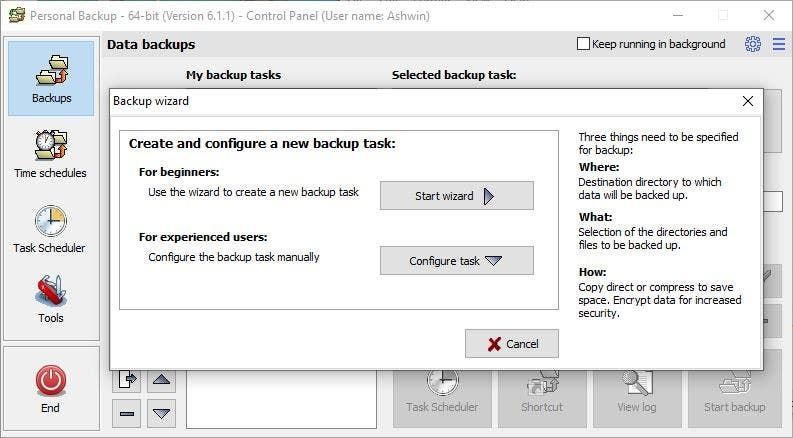
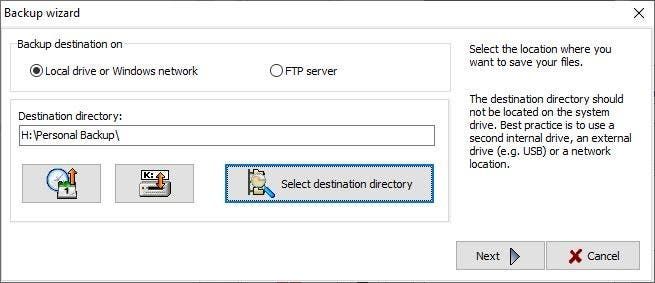
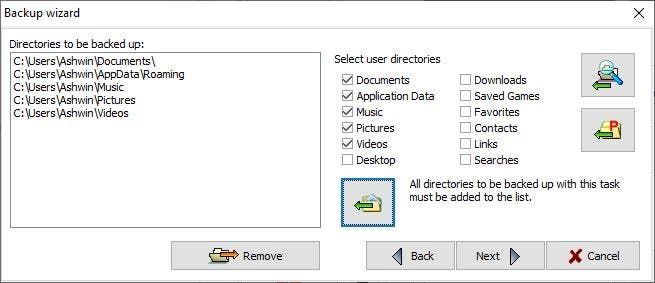
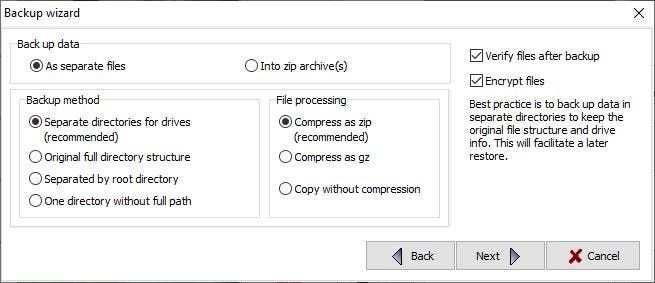
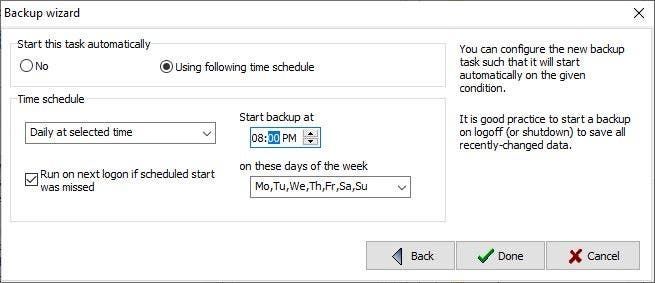
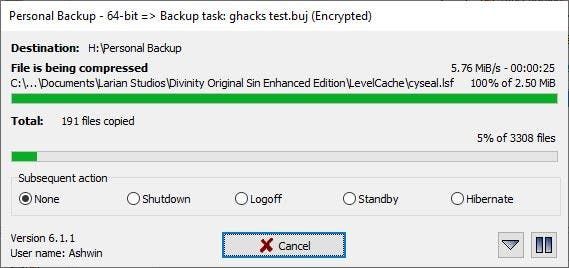
Agora você deve escolher os arquivos e pastas dos quais deseja fazer backup. O programa oferece uma seleção rápida de diretórios de usuário, como as pastas Documentos, Música, Imagens ou Área de Trabalho. Basta marcar os que deseja e clicar no ícone abaixo da lista. O segundo ícone com um P permite selecionar pastas localizadas no diretório C: ProgramData. Para escolher outros diretórios, use o ícone com a pasta e a lupa.
A etapa final é definir as configurações de backup. Você pode escolher salvar os dados como arquivos ou arquivos separados. O método de backup pode ser definido para preservar a estrutura da pasta, separá-la por diretórios ou usar uma única pasta para todos os arquivos. Você pode economizar espaço de armazenamento optando pela compactação, como ZIP ou GZ. Como precaução para garantir que não ocorreram erros durante o processo, a opção 'habilitar os arquivos de verificação após backup'. Adicione uma camada de segurança ao backup escolhendo criptografar os arquivos com uma senha.
Nota : A criptografia e a verificação dos arquivos levam mais tempo para serem concluídas, mas protegem os dados e garantem que os arquivos de backup não estejam corrompidos.
O Backup Pessoal pode executar a tarefa de backup automaticamente na hora e no dia de sua escolha, ou você pode iniciar a tarefa manualmente. Não se esqueça de salvar a tarefa, dê a ela um nome que você possa reconhecer caso planeje criar várias tarefas.
O programa deve abrir uma nova janela, clique no botão Iniciar backup para iniciar o processo. Uma pequena janela pop-up deve aparecer exibindo o andamento do backup (e então o criptografando). Você pode escolher uma ação pós-backup a ser executada quando a tarefa for concluída: desligar / fazer logoff / em espera / hibernar o computador ou não fazer nada.
Você também pode criar tarefas de backup manualmente, mas o processo é um pouco diferente, pois você fará isso na janela Configurar backups, que é bastante semelhante ao Painel de controle do programa. Vou mencionar algumas opções que ele oferece.

As pastas que você selecionou são exibidas na guia com a legenda 'Diretórios para backup'. Você pode classificar, reordenar ou remover pastas dessa lista. Quer adicionar mais pastas ou arquivos, use o painel à direita para fazer isso. Seguindo para a guia Configurações de tarefa, aqui é onde você pode definir o método de backup, as configurações de criptografia AES (128/256 bits). A guia Outras opções tem uma configuração que pode sincronizar o diretório de backup com o destino, o que pode ser útil no caso de você desejar restaurar arquivos que você excluiu da origem. Existem mais três guias na parte inferior desta janela. O primeiro deles, Subdiretórios, é útil para excluir subpastas do backup. Você pode filtrar arquivos e formatos de arquivo específicos usando as outras duas guias.
Restaurando um backup
A guia Ferramentas pode ser usada para restaurar um backup que você criou. Pode parecer confuso, mas é muito fácil depois que você se acostuma. Vamos voltar à guia Backups por um segundo. Clique duas vezes na tarefa de backup que deseja restaurar (por exemplo, restauração de documentos), a janela da tarefa de backup deve abrir. Fecha-o. Por que fizemos isso? Bem, essa é a maneira de definir a 'tarefa atual' que precisamos restaurar.

Agora vá para Ferramentas> Restaurar e selecione 'Nova Tarefa'; uma nova janela é aberta, esta é a tela Restaurar backup. O campo 'Restaurar de' já deve ter a localização da 'tarefa atual' selecionada, por isso a etapa anterior foi necessária. Da mesma forma, o campo 'restaurar para' terá seu local pré-selecionado, mas você pode alterá-lo se necessário. Defina a outra configuração, como descompactar, escolha se deseja restaurar novos arquivos ou substituí-los. Existe uma opção para salvar a tarefa de restauração junto com suas configurações personalizadas, caso queira usá-la no futuro.

Clique no botão 'Mostrar os arquivos selecionados e iniciar a restauração' e o programa exibirá o backup que você deseja restaurar. Caso tenha mais de uma tarefa salva na mesma pasta, selecione aquela que deseja restaurar e clique em 'Sim' para iniciar o processo. O backup pessoal deve restaurar os arquivos na pasta de origem.
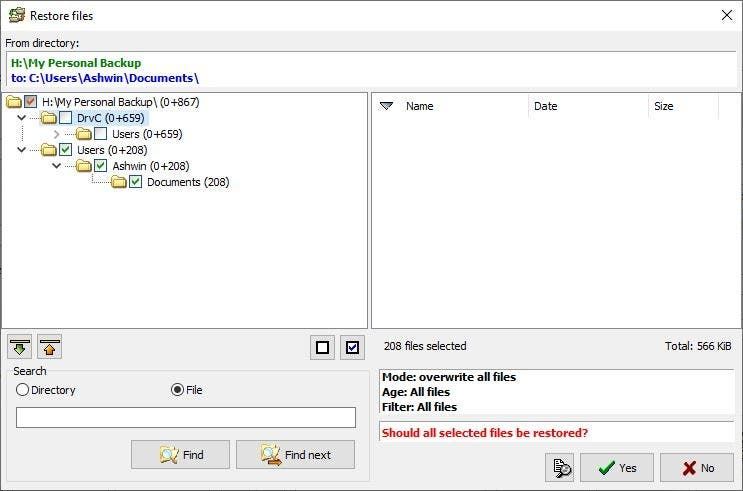
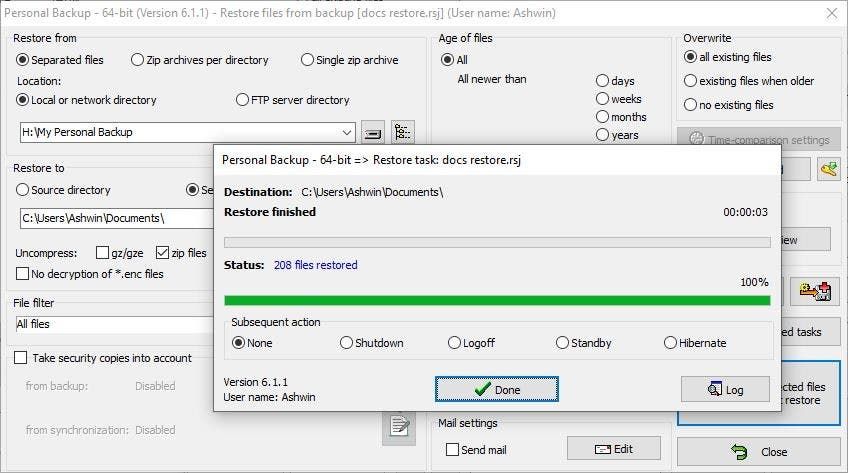
A guia Ferramentas também possui opções para verificar arquivos, limpar a pasta de backup e visualizar o registro de uma tarefa.
Observe o ícone de engrenagem no canto superior direito da interface? Esse é o menu Utilitários. Ele pode ser usado para configurar agendamentos de backup, gritar backups com uma conta diferente ou fazer um backup do Thunderbird. É aqui que você pode acessar o monitoramento em tempo real do backup, útil para fazer o backup automático de arquivos e pastas sempre que uma alteração for feita (nome do arquivo, atributo, tamanho, última leitura ou hora da gravação).
A opção 'Programa de restauração externa é outra maneira de restaurar um backup, mas é um pouco complicada, você pode ler a documentação oficial se estiver interessado.
Nota: Eu estava usando inicialmente uma versão mais antiga do programa. Foi quando descobri que o Personal Backup tem uma ferramenta de atualização integrada que pode baixar a versão atual, excluir o download anterior e verificar se o arquivo baixado usando MD5 ou SHA256 tem valores. Depois de baixado, ele usa um processo de 'Atualização Rápida' para substituir a versão anterior com um único clique.

O programa está disponível em uma versão portátil que pode ser executada a partir de drives USB. Deixando de lado o método de restauração um pouco confuso, o Personal Backup faz um trabalho estelar de backup de arquivos e pastas.
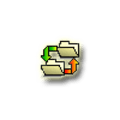
Backup Pessoal
Para Windows
Baixe Agora